オンラインでもオフラインでもGIFに音楽を追加する簡単な方法
音楽が流れているGIFを見たことがありますか?GIFに音楽が流れていたらどんな感じになるか考えたことがありますか?ソーシャルメディアのプラットフォームでは、通常、ループ位置にある画像のみで構成されたGIFが連続再生されます。今日では、GIFまたはGraphic Interchange Formatを使用して、自分の気持ちや感情、状況を誰かに伝えたり表現したりすることが一般的です。コメントセクションやメッセージングアプリケーションからかもしれません。GIFは画像やテキストが含まれているため、より面白くて楽しいですが、音楽があったらもっと良いでしょう。それで、この記事では、 GIFに音楽を追加する方法 希望する音楽を追加できます。GIF に音楽を追加するために信頼できる優れたツールを提供します。
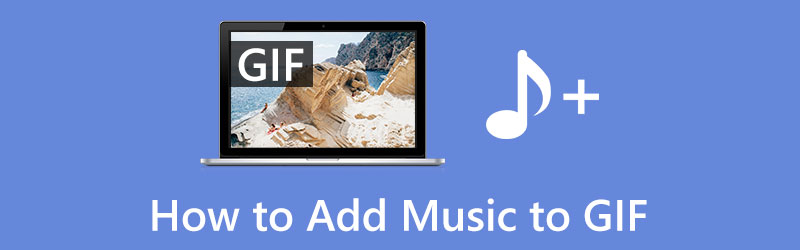
- ガイドリスト
- パート 1. GIF に音楽を含めることができますか?
- パート2. GIFに音楽を追加する方法
- パート3. GIFに最適なバックグラウンドミュージック
- パート4. GIFに音楽を追加することに関するよくある質問
パート 1. GIF に音楽を含めることができますか?
GIF に音楽を追加したいと思っても、それが可能かどうか疑問に思うかもしれません。他の画像形式と比較すると、GIF は音楽を追加するのに適さない画像形式です。GIF 形式はオーディオをサポートしていないため、音楽を追加する別の方法は、GIF に音楽を追加して MP4 形式で保存することです。GIF をビデオ ファイル タイプに変換するビデオ編集プログラムが必要になります。
パート2. GIFに音楽を追加する方法
この部分では、提供されているツールを使用して GIF に音楽を追加する方法を学びます。音楽が含まれた GIF を正常に作成するための信頼できる手順が提供されます。開始するには、以下の情報に進んでください。
1. ArkThinkerビデオコンバーター究極
ArkThinkerビデオコンバーター究極 は、高度な編集ツールと機能を備えた強力な変換プログラムです。ユーザーフレンドリーなインターフェイスを備えているため、初心者でもプロの編集者でも、このプログラムをすぐにマスターできます。このプログラムは、GIF で音楽を作成し、GIF ファイル形式を MP4 ファイル形式に変換できます。GIF にオーディオを挿入するのに役立ちます。これには数分しかかかりません。プロセスを開始するには、以下の手順に進みます。
ダウンロードとインストール
プログラムに完全にアクセスするには、公式 Web サイトに進み、プログラムをダウンロードしてインストールします。インストール プロセスが完了したら、プログラムを起動して開始します。
GIF ファイルを追加
プログラムを開いたら、 コンバータ タブをクリックします。そこから、画面の中央にある (+) アイコンをクリックすると、フォルダーに移動します。フォルダーで、アップロードする GIF ファイルと音楽を選択します。その後、ファイルが画面に表示されます。

GIF形式をMP4形式に変換する
GIFに音楽を追加することはできないため、まずGIFファイルをMP4ファイル形式に変換する必要があります。GIFファイルの右側にあるドロップダウンタブに進み、 ビデオ タブをクリックしてMP4形式を探します。その後、 すべて変換 変換を開始するには、画面の右下にあるボタンをクリックしてください。完了したら、(+) アイコンをクリックし、変換した MP4 ファイルを再度追加します。
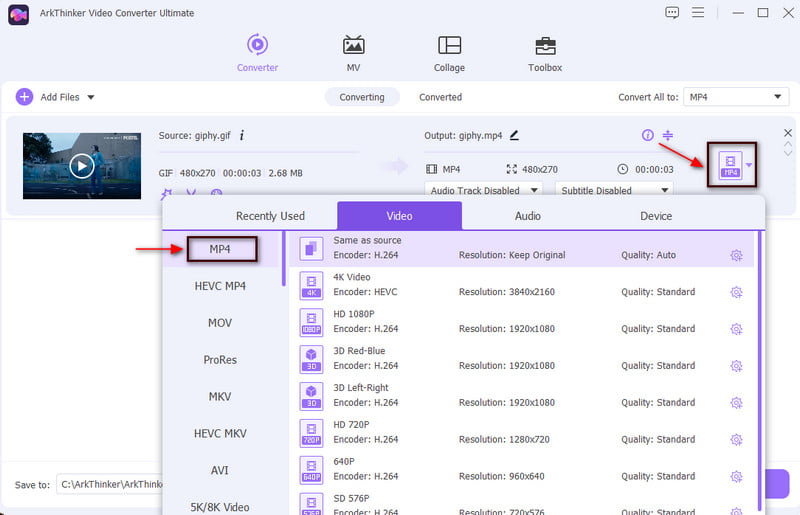
コンバーターのGIFファイルに音楽を追加する
ファイルのアップロードが完了したら、 ワンド ファイルの下にある編集オプションを表すアイコンをクリックします。その後、 オーディオ 画面の右上にあるボタンをタップします。そこから(+)アイコンをクリックします。そのアイコンをクリックして、フォルダから追加したい音楽を選択します。音量は0%を最小、200%を最大に調整できます。また、遅延を-10から10まで変更できます。完了したら、 わかりました ボタンをクリックして変更を保存します。次に、 すべて変換 もう一度ボタンをクリックし、ファイルが変換されるのを待ちます。音楽付きの GIF が自動的に保存され、フォルダーに配置されます。
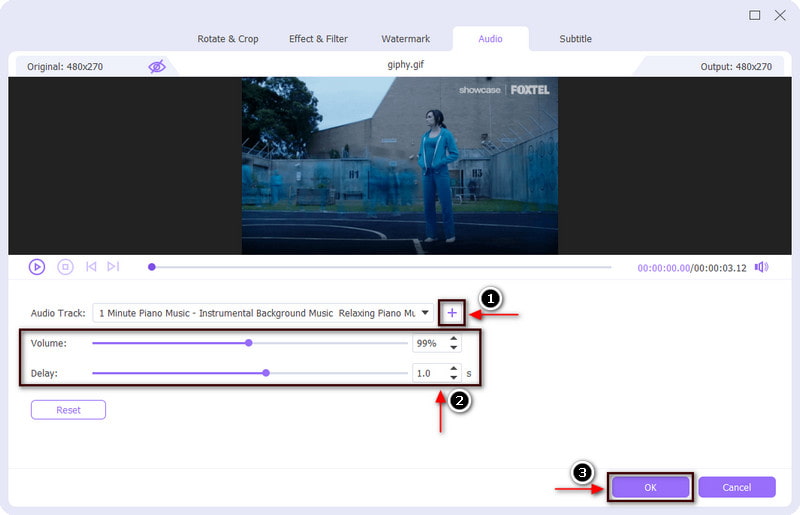
2. VEED.IO
VEED.IO は、オンラインで自由にアクセスして使用できる編集ツールです。ブラウザから直接プロジェクトを編集できます。このブラウザベースの編集プラットフォームでは、GIF にオーディオ、サウンド エフェクト、音楽を追加できます。ただし、GIF に音楽を追加する前に、必ず MP4 ファイル形式に変換してください。その後は、GIF に音楽を追加するプロセスが簡単かつスムーズになります。さらに、必要に応じて、テキストや画像を追加したり、GIF 全体に描画したりすることもできます。このオンライン ツールをご希望の場合は、以下の手順に進んでください。
まず最初に、オンラインツールの公式ウェブサイトにアクセスしてください。そこから、 GIF ファイルを選択してください ボタンと ファイルをアップロードする ボタンをクリックするとフォルダーに移動し、音楽を追加するファイルを選択します。
画面の下部にファイルの再生やその他の編集オプションが表示されます。 オーディオ オプションをクリックすると、フォルダーに移動し、追加する音楽ファイルを選択します。その後、音楽ファイルは自動的に GIF ファイルの下に配置されます。
最後に、 輸出 保存するには、画面の右上にあるボタンをクリックします。
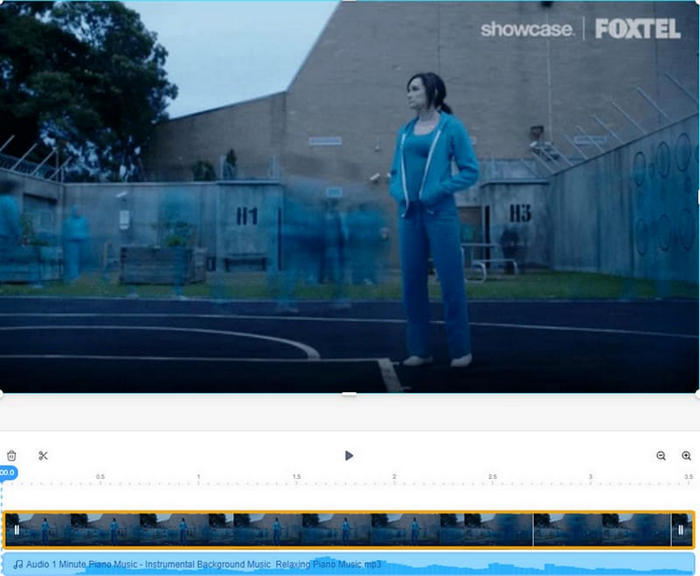
3. カプウィング
オンラインでアクセスできる別のツールが必要な場合は、Kapwing をご利用ください。このブラウザベースの編集ツールは完全にオンラインで動作し、GIF に音楽を効率的に追加できます。このオンライン ツールには、著作権フリーの曲やサウンド エフェクトが多数含まれたライブラリが組み込まれています。さらに、テキスト、サウンド エフェクト、その他のオーディオ ファイルを追加して、GIF をより魅力的にすることもできます。このツールを使用して GIF に音楽を追加する方法については、提供されている手順に従ってください。
公式サイトにアクセスし、 クリックしてアップロード ボタンをクリックするとフォルダーに移動し、音楽を追加する GIF ファイルを選択します。
右側のメニューからオーディオに移動し、 クリックして音声をアップロード ボタンをクリックして、フォルダーから入れたい音楽をアップロードします。その後、GIF ファイルのすぐ上に表示されます。
完了したら、 輸出 ボタンをクリックすると、出力を保存してさまざまなソーシャル メディア プラットフォームに公開できるようになります。
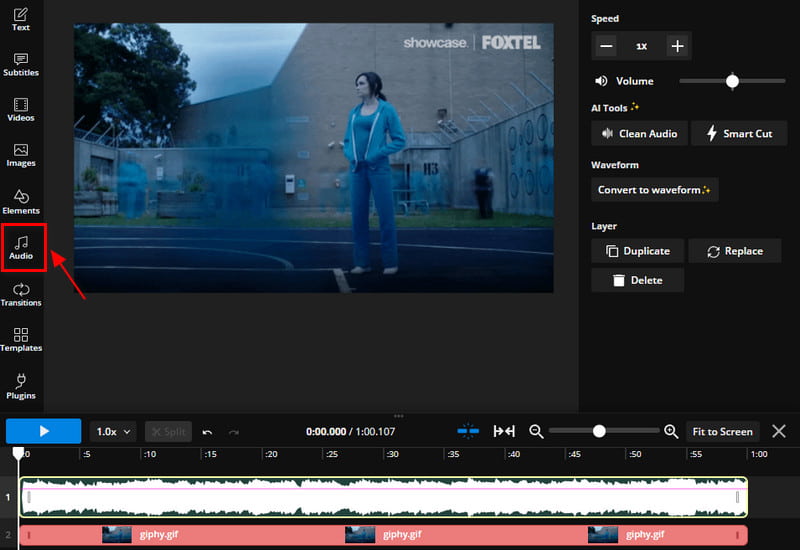
パート3. GIFに最適なバックグラウンドミュージック
GIF に適用できるバックグラウンド ミュージック リストを備えたオンライン ツールをお探しの場合は、Flixier をご利用ください。このオンライン ツールは主にビデオ編集に使用でき、プロジェクトに音楽を作成、編集、適用できます。このツールはオンラインでアクセスでき、使いやすく習得しやすい初心者向けインターフェイスを備えています。初心者から経験豊富な編集者まで、誰でも使用でき、創造性を発揮できます。このブラウザベースのツールを使用する場合は、ガイドとして提供される手順に従ってください。
Flixier の公式 Web サイトにアクセスし、Google アカウントを使用してサインアップすると、ツールに完全にアクセスできるようになります。
画面の左隅にあるメインメニューから、 ストック ボタンをクリックし、音楽を追加する GIF をアップロードします。
GIFがプレビュー画面とタイムラインに配置されたら、 オーディオ ボタンをクリックします。ファイルから、または音楽ライブラリから音楽を選択できます。音楽ライブラリから音楽を選択する場合は、(+) アイコンをクリックしてプロジェクトに追加します。
変更が完了したら、 輸出 ボタンをクリックして出力を保存します。
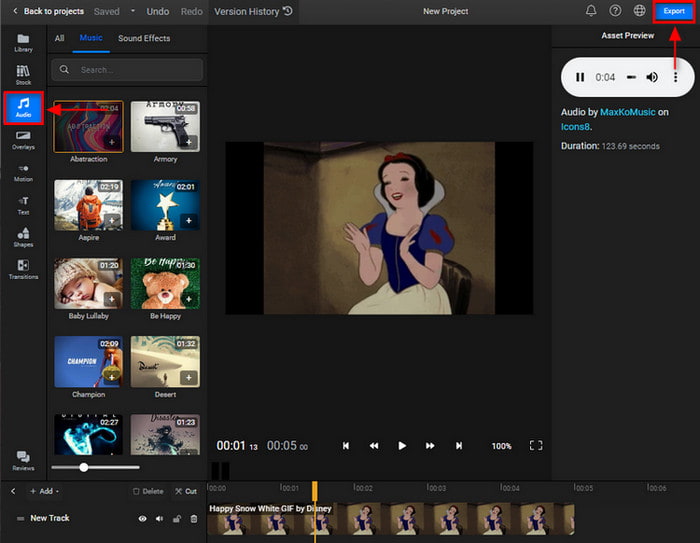
パート4. GIFに音楽を追加することに関するよくある質問
GIF にオーディオを含めることができますか?
GIF はサウンドをサポートしないファイル形式です。音楽付きのアニメーションを作成したい場合は、そのためのビデオを作成する必要があります。
3種類のGIFとは何ですか?
主なカテゴリは、ビデオベース、アニメーションベース、ステッカーの 3 つです。ただし、一般的には、短いビデオ コンテンツ クリップのみが含まれるビデオベースが最も使用され、よく知られている GIF です。
サウンド付きのGIFは何と呼ばれますか?
サウンド付きの GIF はオーディオ GIF と呼ばれます。オーディオ GIF は視聴者が簡単に共感できるため、最近人気が高まっています。
結論
これで完了です。 GIFに音楽を追加する 動画形式に変換することで実現できます。これは、上記のオフラインおよびオンライン ツールを使用して実現できます。素晴らしい音楽を GIF に組み込みましょう。
この投稿についてどう思いますか?クリックしてこの投稿を評価してください。
素晴らしい
評価: 4.9 / 5 (に基づく) 251 投票)
関連記事
- 画像の編集
- [6つのツール] GIFループ変更を設定して永久に再生する方法
- GIF カッター: 簡単かつ迅速な方法で GIF をカットする方法
- Snapchat でビデオをトリミングする方法に関する簡単なガイドライン
- さまざまなデバイスでビデオを短縮する最も簡単な方法
- オンラインおよびオフライン ツールを使用してビデオにテキストを追加する 3 つの方法
- GIFに透かしを追加する方法とGIFの透かしを削除する方法
- 優れたツールを使用して Instagram フィルターを作成する方法
- オンラインとオフラインでビデオに写真を追加する簡単な方法
- 見逃せないデスクトップおよびオンラインのビデオ ルーパー トップ 10
- YouTube でビデオを適切にループするための包括的なチュートリアル



